当前位置:首页 - photoshop教程 - 矢量手绘 - 正文
君子好学,自强不息!
今天我们使用ps绘制的水中映月的画风很简约,画面看上去很安静,先看效果图,很简单,该怎么绘制呢?下面我们就来看看详细的教程。
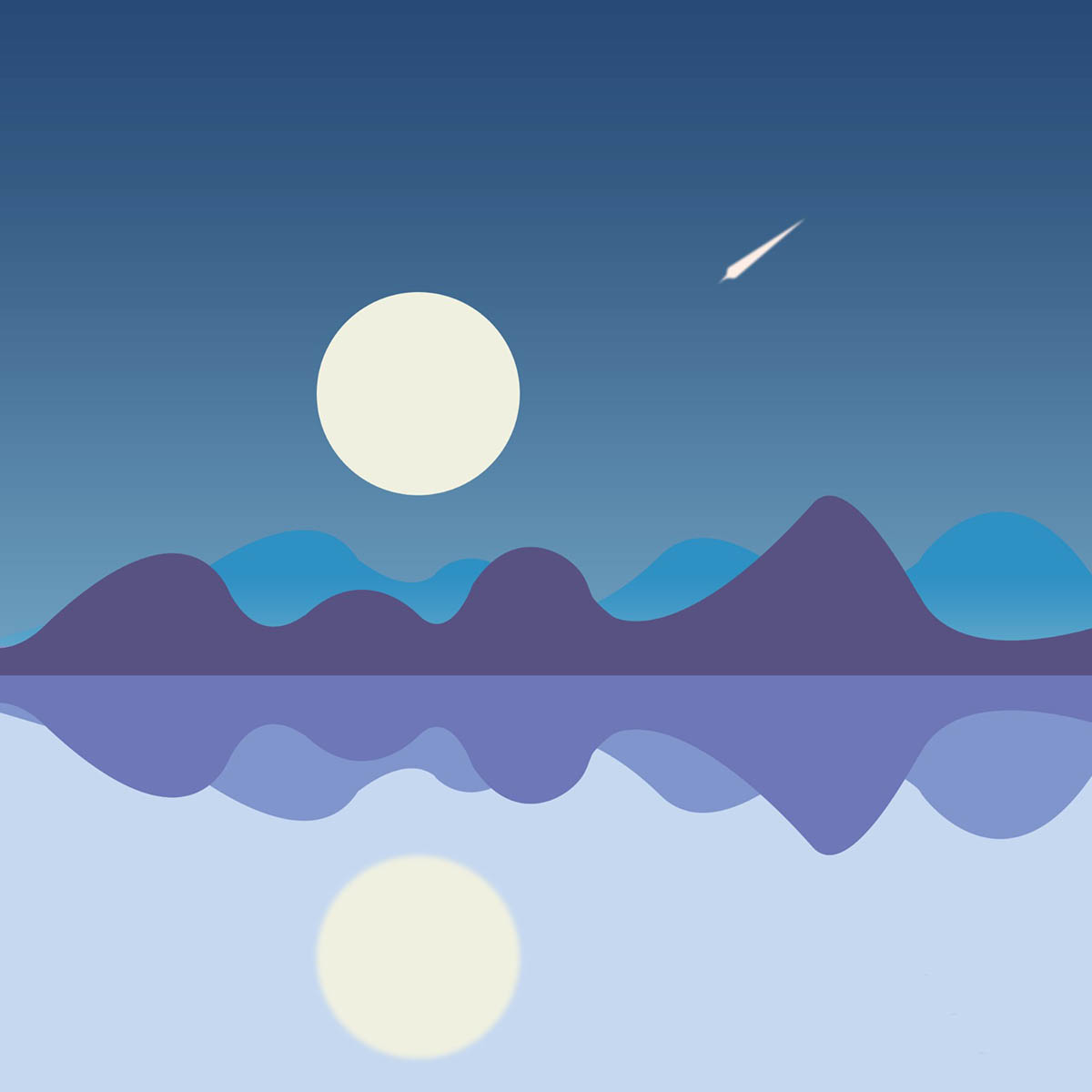
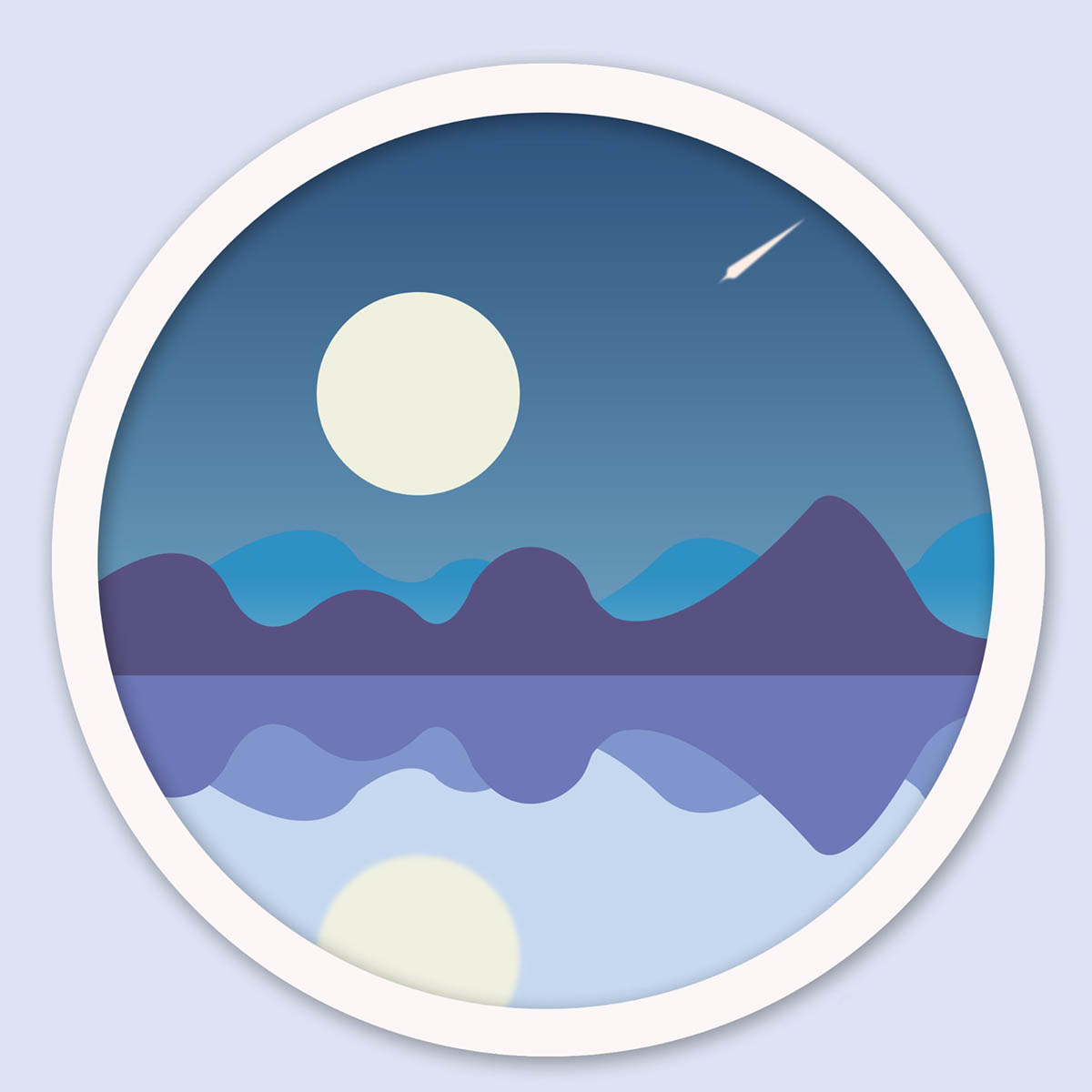
1、新建文档,填充渐变色,如图。
2、新建图层,用矩形工具绘制出海面,如图。
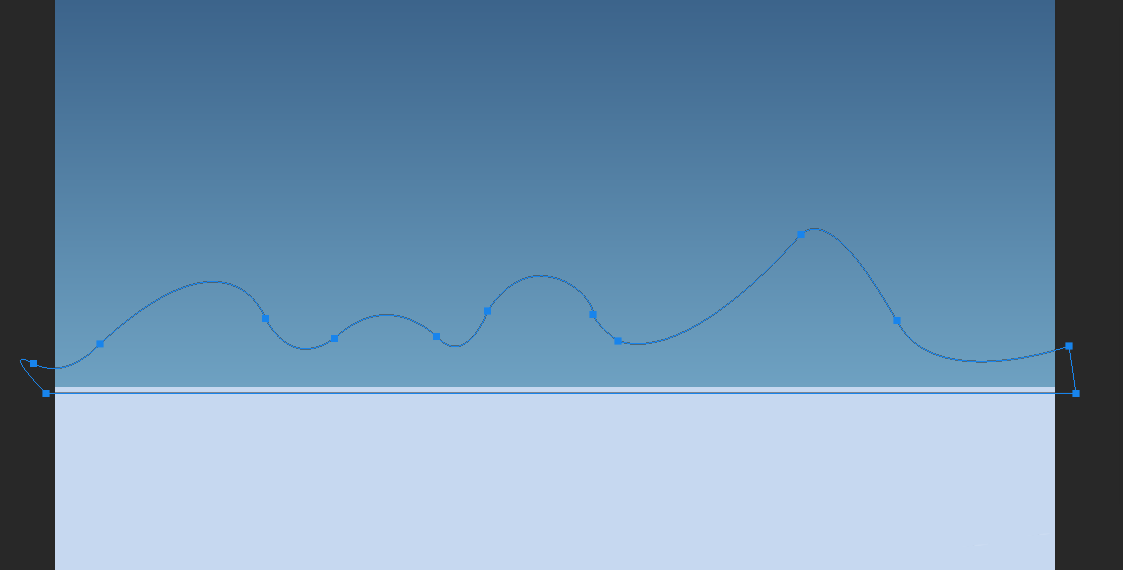
3、新建2个图层,用钢笔工具分别画出远处的山。效果如图。
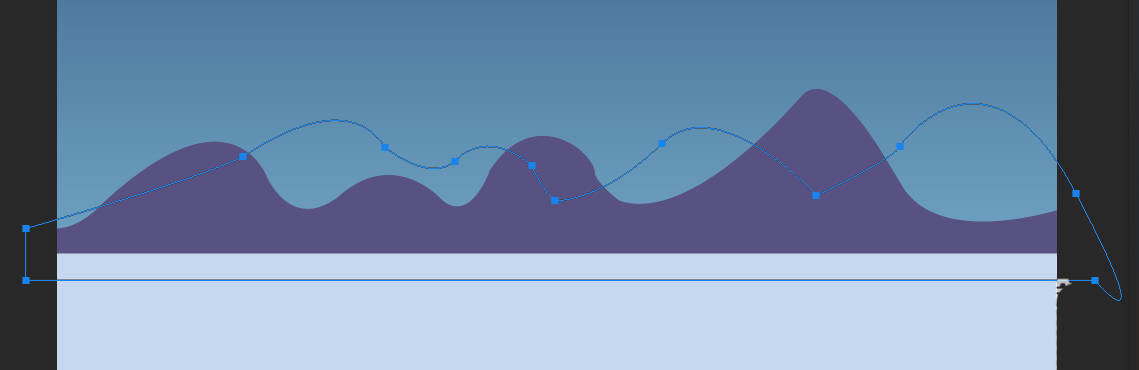
4、复制山的图层,执行变换→垂直翻转,做出山的倒影,效果如图。
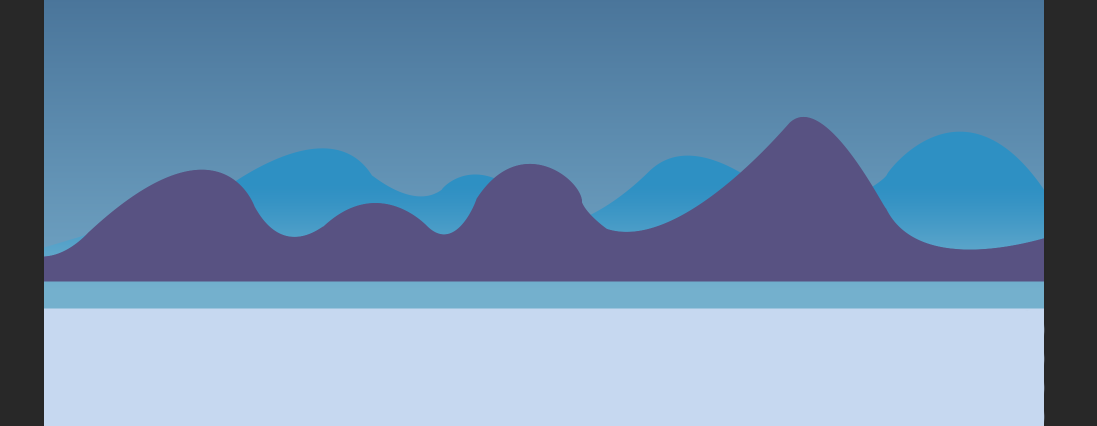
5、更改倒影颜色。

6、画出月亮。
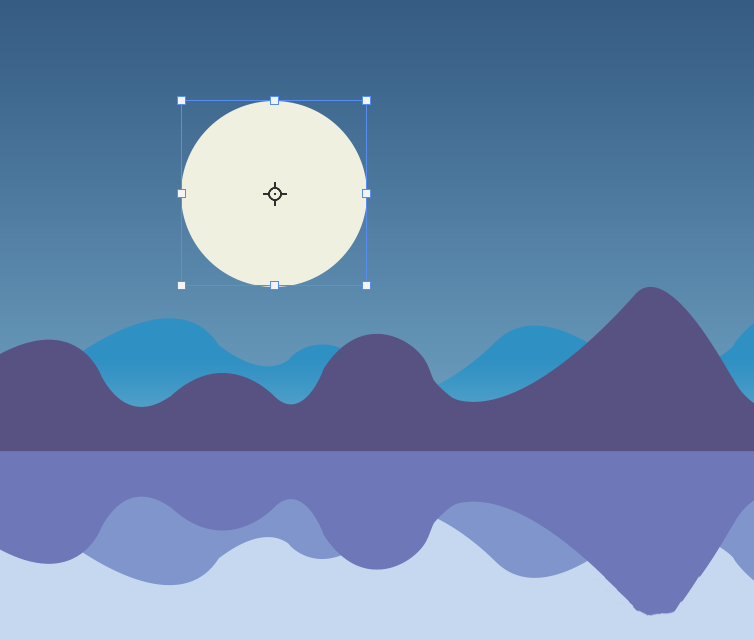
7、复制月亮图层,拖到如图位置,形成月亮倒影。
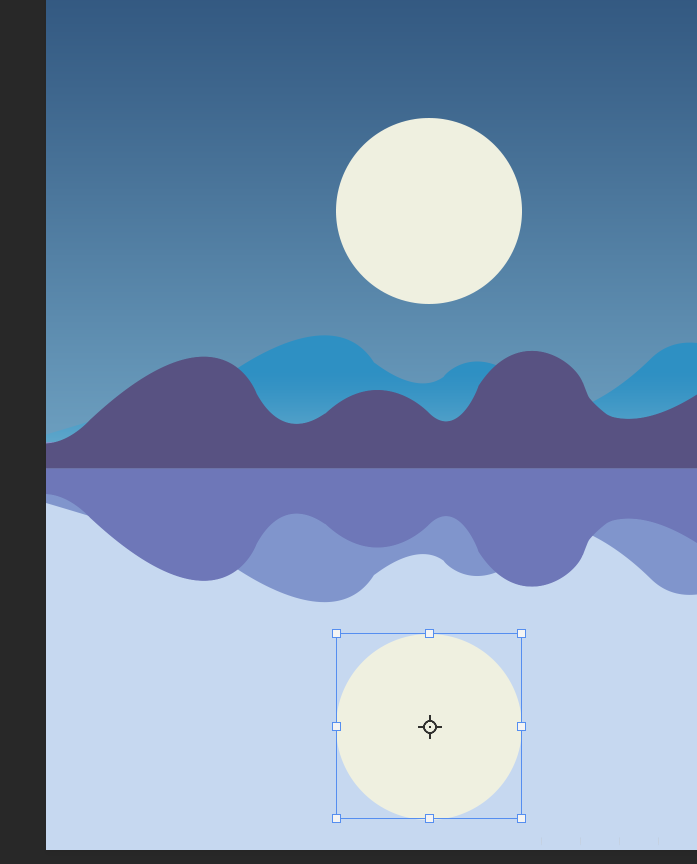
8、对月亮图层执行滤镜→模糊→高斯模糊。效果如图。
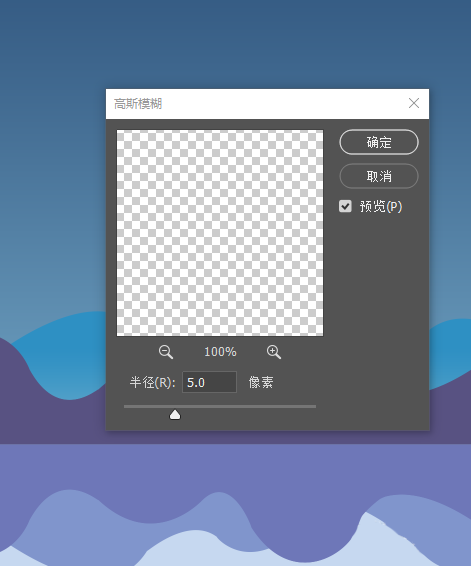

9、画一颗流星。

10、调整下各个图层之间的位置、大小、颜色等,完成最终效果。
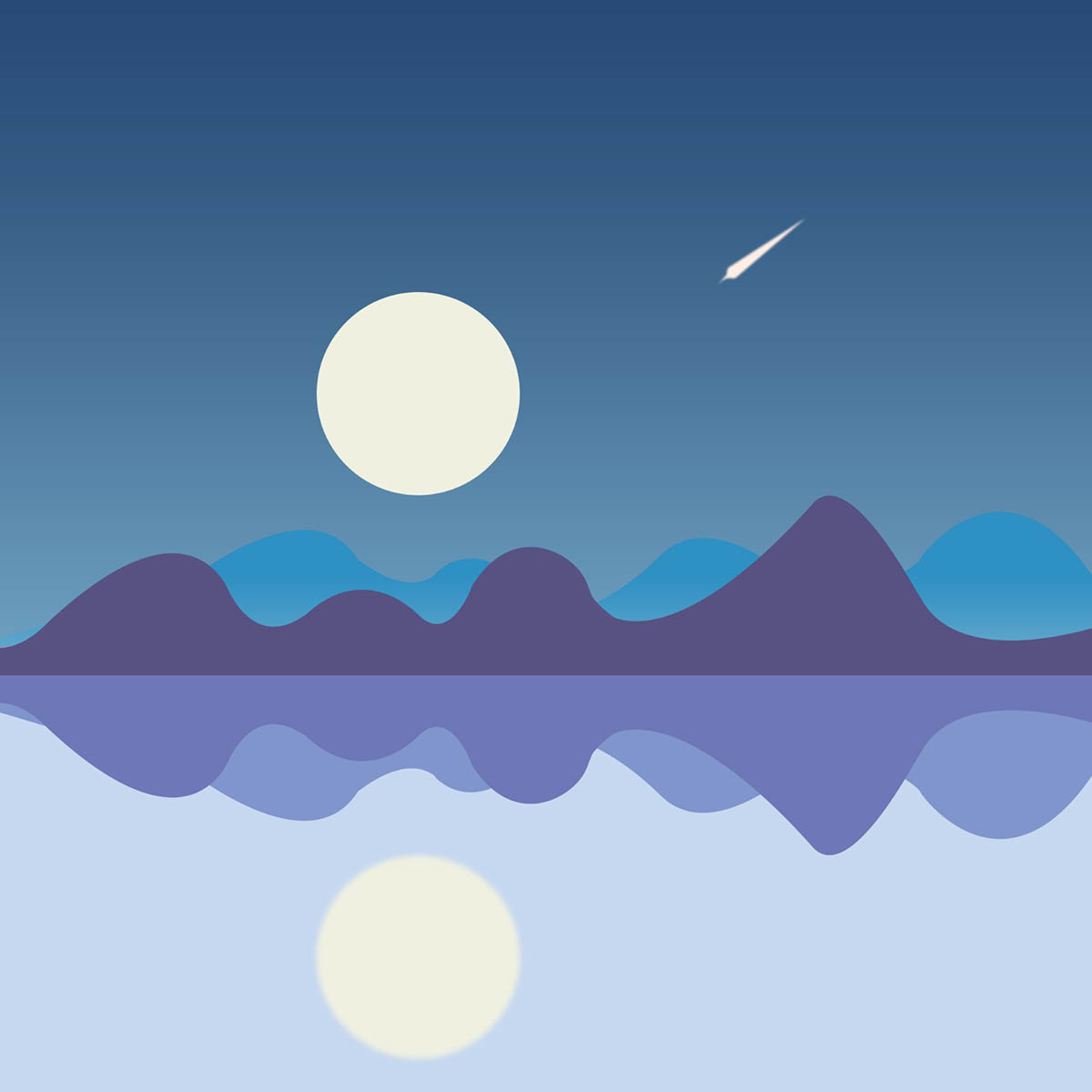

相关文章
标签:平面设计


